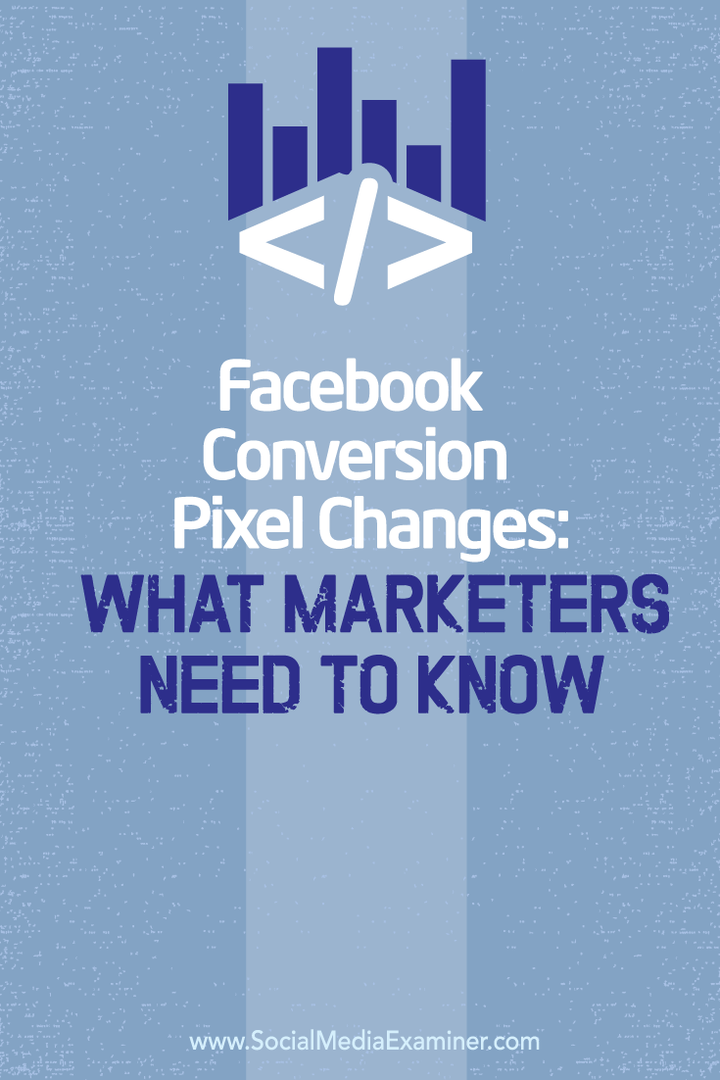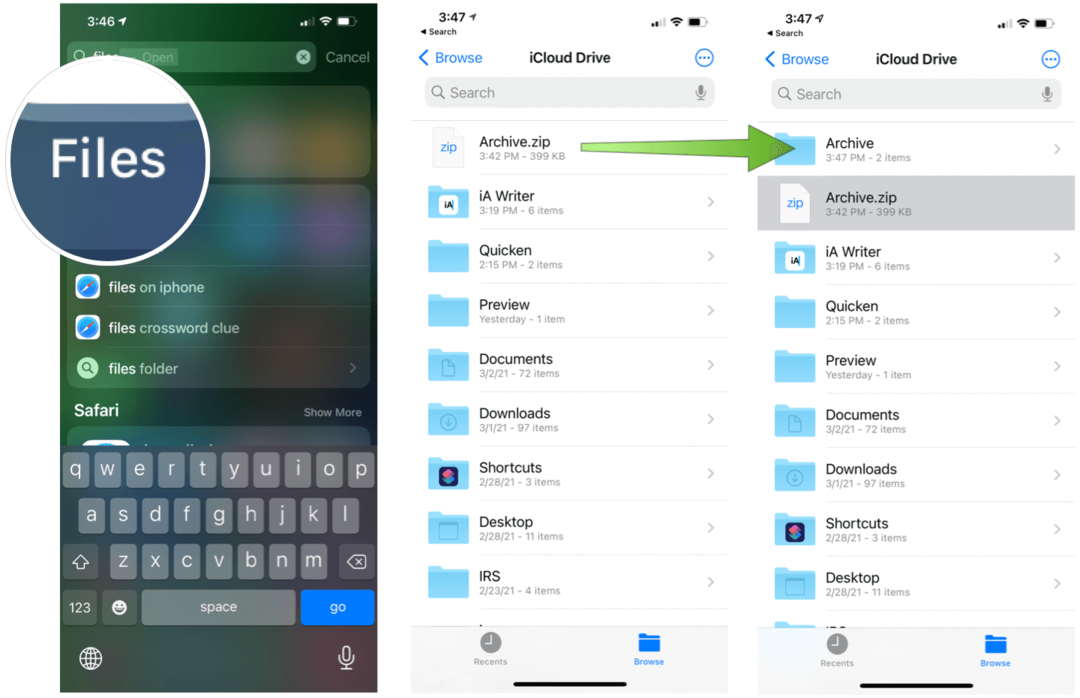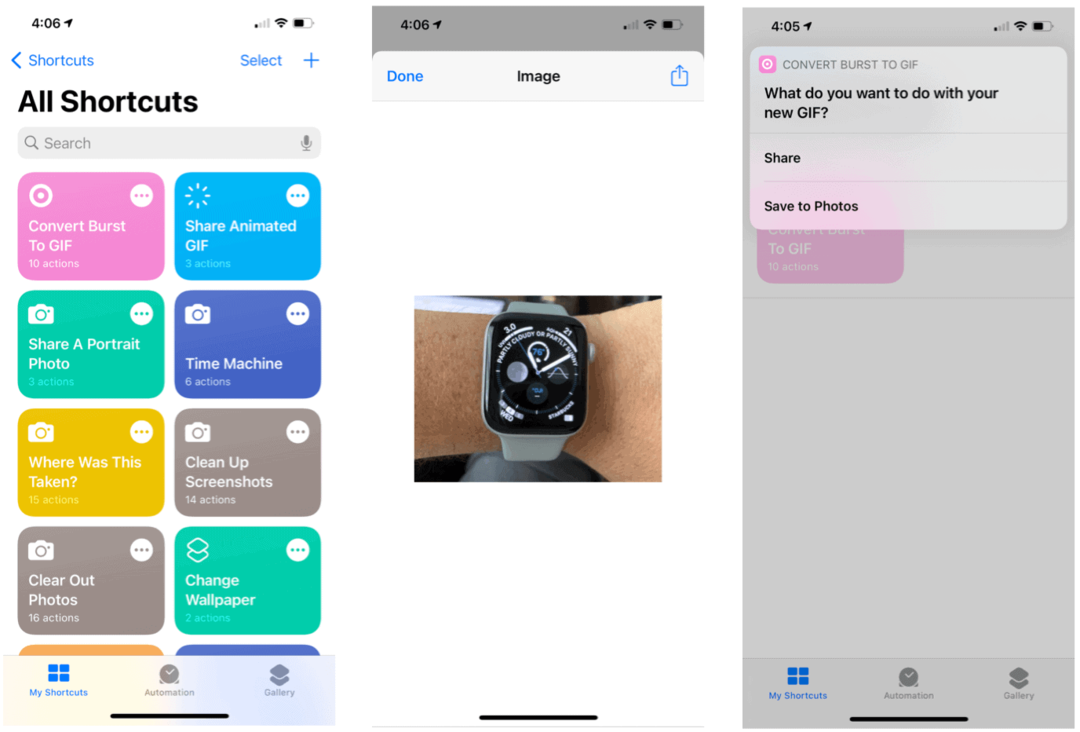Ændringer af Facebook-konverteringspixel: Hvad marketingfolk har brug for at vide: Social Media Examiner
Facebook Annoncer Facebook Annoncer Manager Facebook Forretningschef Facebook / / September 25, 2020
 Bruger du Facebook-konverteringspixelen?
Bruger du Facebook-konverteringspixelen?
Undrer du dig over, hvordan du overgår fra din gamle konverteringspixel til den nye pixel?
Facebooks nye "løsning med en pixel" gør det lettere for marketingfolk at overvåge og måle konverteringer fra Facebook-brugere.
I denne artikel vil du find ud af, hvordan du installerer den nye Facebook-pixel, spore konverteringer og se prisen pr. konvertering i dine Facebook-annoncerapporter.
Hvad ændrer den nye pixel sig?
Hver annoncekonto har nu kun en pixel kode tilknyttet. Du kan installer dette nye Facebook-pixel på flere websteder, og følg derefter disse websteder separat, men du bruger altid den samme kode.
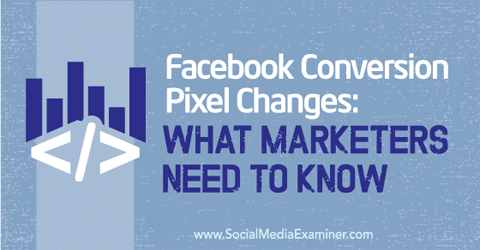
Tidligere kunne du dele webstedsomdannelsespixels med andre Facebook Ads-konti, så flere personer kunne spore disse konverteringer med en annonce. Du kan stadig del en pixel, men kun gennem Forretningschef.
Det kan du tilføj maksimalt 20 tilpassede konverteringer til din konto
Du kan placere standardhændelseskoderne på et ubegrænset antal websider, så hvis du har mange forskellige konverteringer at spore, kan du fokusere på at bruge standardhændelseskoderne (igen, mere om dette senere).
De gamle konverteringssporingspixels vil fortsætte med at arbejde indtil midten af 2016, hvis du har nogle installeret på dit websted. Men det er en god ide at flytte alt til den nye pixel og slette den gamle kode, da den nye pixelkode indlæses tre gange hurtigere, ifølge Facebook.
# 1: Installer den nye pixel
Den første ting du skal gøre er at installere den nye pixel på dit websted. Dette er den nemme del, hvis du tidligere har brugt Facebook-pixel. Først, naviger til Annoncemanager og følg derefter disse trin:
Klik på Værktøjer, og vælg Pixels i rullemenuen.
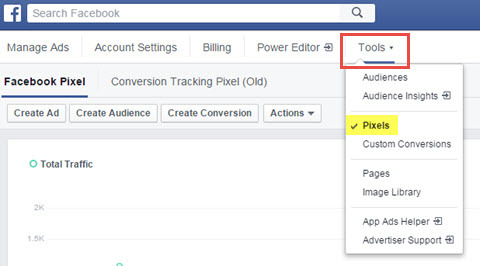
På Facebook Pixel-siden, klik på Handlinger, og vælg Vis Pixel-kode fra drop–ned-menu.
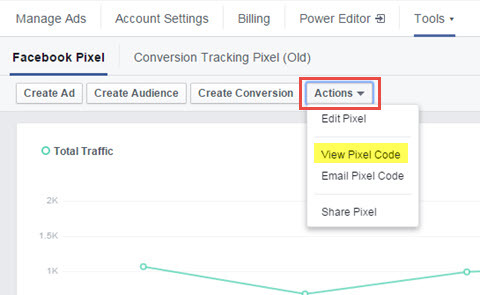
I pop op-feltet, der vises, kopier pixelkoden, der er i den øverste boks. I øjeblikket skal du ikke bekymre dig om hændelseskoderne for konverteringssporing.
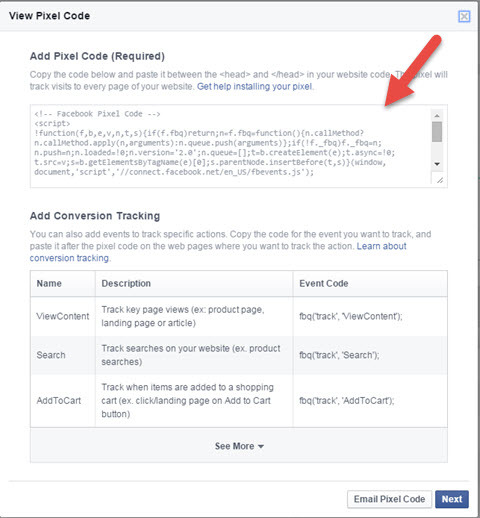
Næste, gå til dit websted og indsæt koden mellem de vigtigste hovedtags. Nogle WordPress-sider har temaer, der gør det lettere (et område med header-script), eller du skal muligvis gå til header.php-filen og redigere det. Det er typisk under Udseende> Temaer> Editor> Header.php. Få en webmaster til at hjælpe dig, hvis du ikke ved, hvor du finder dette.
Du ved, at din kode fungerer, hvis du begynder at se trafik registreret i området Total trafik, efter at du har besøgt det sted, hvor pixlen er installeret.
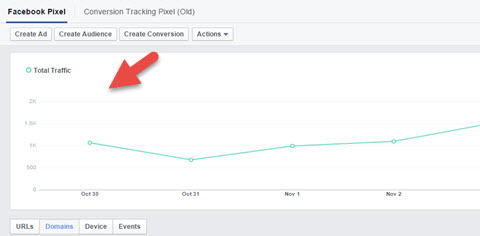
Hvis du ikke viser nogen trafik, brug Facebook Pixel Helper Chrome-udvidelse til fejlfinding problemet.
# 2: Vælg en konverteringssporingsmetode
Den næste ting du skal gøre er at konfigurere den måde, du sporer konverteringer på. Med konverteringer mener jeg specifikke begivenheder, der sker på dit websted, såsom en person, der tilmelder dig din nyhedsbrev eller giveaway, købe noget fra dit websted eller tilmelde dig en begivenhed eller webinar.
Du sporer disse ting specifikt Facebook-annoncer kun. Pixlen spores ikke fra individuelle Facebook-indlæg. Men fordelen er, at du ved præcis, hvilken annonce der konverterer bedst for dig.
For at kunne spore konverteringer skal du har to ting på plads:
- Installer din Facebook-pixel på dit websted (udført i trin 1).
- Tak–din side på dit websted, hvor nogen lander efter begivenheden.
Så hvis du for eksempel har folk, der tilmelder sig et webinar med en webinar-service som Gå til Webinar, dig skal omdirigere dem til en side på dit websted, når de er færdige med at tilmelde sig, hvor pixlen er installeret. På den måde ved Facebook, at handlingen er afsluttet, og den kan tilskrive den registrering nøjagtigt annonce.
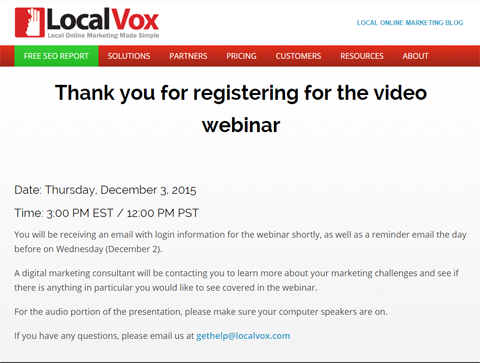
Du kan ikke spore Facebook-annoncekonverteringer på andres websteder (såsom Amazon), fordi disse websteder ikke er under din kontrol, og du ikke kan placere pixlen på deres websted.
Med den nye Facebook-pixel kan du har to måder, du kan spore konverteringer på: standardbegivenheder og tilpassede konverteringer.
Standardhændelsesmetoden indebærer tilføjelse af en ekstra bit kode til basiskoden. Du tilføj kun standardhændelseskoden på de sider, hvor du‘re spore en bestemt begivenhed (for eksempel en takside).
Du Brug en URL-regel til den tilpassede konverteringsmetode; det kræver ikke tilføjet ekstra kode til takksider. Men du er begrænset til at oprette 20 tilpassede konverteringer. Denne metode er ideel, hvis du ikke har mange begivenheder at spore og ikke vil have det ekstra besvær med at tilføje standardhændelseskoden til dit websted.
Du bliver nødt til at implementere en af disse to metoder til at spore konverteringer.
Standard begivenhedsmetode
Denne metode er enkel at implementere, hvis du har let adgang til hjemmesiden. Du kan også tilføj så mange standardhændelser til sider på dit websted til sporing, som du vil (i modsætning til den tilpassede konverteringsmetode).
På de sider, du vil spore og optimere dine annoncer, tilføj en linje med kode til grundkoden på Facebook-pixel dig‘er allerede installeret, lige efter Page View-standardhændelsen, der‘er i øjeblikket i koden. Læg mærke til, hvordan det allerede sporer sidevisninger på hver side på dit websted på grund af det faktum, at din pixel er på hver side.
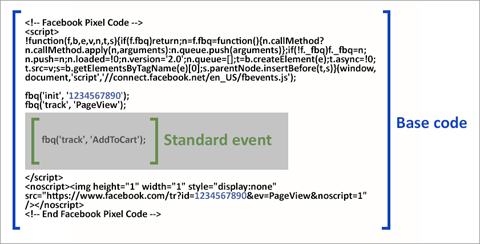
Bemærk, at teksten er blå (1234567890) erstattes med dit eget pixelnummer, når du følger processen i trin 1. For at være klar er standardhændelseskoden ikke i parentes; billedet fremhæver, hvor standardbegivenhedskoden går.
Her er en liste over de ni standardhændelseskoder, som Facebook har:
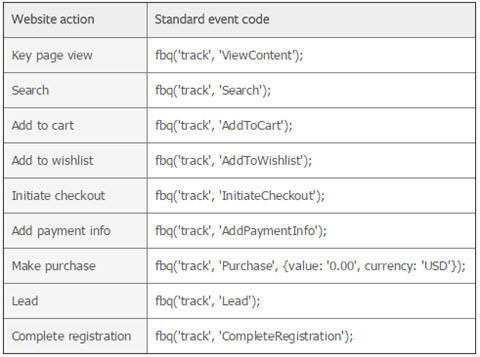
Når du har installeret den ekstra bit kode på din pixel på den side, er du færdig med dette trin. Bemærk, at du kan bruge en kombination af standardhændelser og tilpassede konverteringer på den måde, du gør din sporing.
Få YouTube Marketing Training - Online!

Vil du forbedre dit engagement og salg med YouTube? Deltag derefter i den største og bedste samling af YouTube-marketingeksperter, når de deler deres dokumenterede strategier. Du modtager trin-for-trin live instruktion med fokus på YouTube-strategi, videooprettelse og YouTube-annoncer. Bliv YouTube-marketinghelt for din virksomhed og kunder, når du implementerer strategier, der får dokumenterede resultater. Dette er en live online træningsbegivenhed fra dine venner på Social Media Examiner.
KLIK HER FOR DETALJER - SALG AFSLUTTER 22. SEPTEMBER!Hvis du har installeret de gamle konverteringssporingspixels på de samme takksider, er det en god ide at fjerne disse pixels, medmindre du stadig bruger dem. For meget kode bremser dit websted.
Brugerdefineret konverteringsmetode
Den anden måde at spore Facebook-konverteringer fra en annonce er at bruge en tilpasset konverteringsregel. Brugerdefinerede konverteringer giver dig mulighed for at spore og optimere til konverteringer uden at tilføje ekstra kode til dit websted.
For at oprette en brugerdefineret konvertering, følg disse trin fra din Ads Manager:
Klik på Værktøjer, og vælg Tilpassede konverteringer fra rullemenuen.
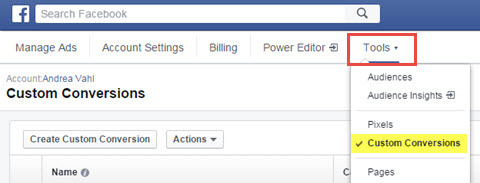
Klik på knappen Opret brugerdefineret konvertering.
I pop op-feltet, der vises, tilføj den regel, du vil spore. Hvis du matcher en bestemt side nøjagtigt, skal du indtaste denne webadresse og vælge indstillingen URL er lig. (Sørg for at medtage www eller https: // efter behov). Hvis du vil spore på tværs af flere sider, kan du vælge URL Indeholder og /thankyou.php som et eksempel, hvis du har flere takksider, der indeholder den sætning.
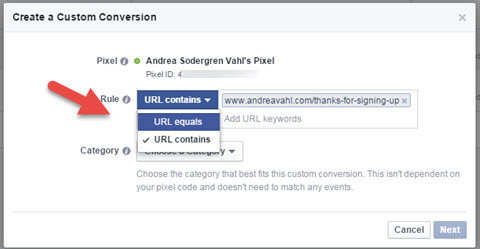
Nu vælg en kategori til din tilpassede konvertering, og klik på Næste.
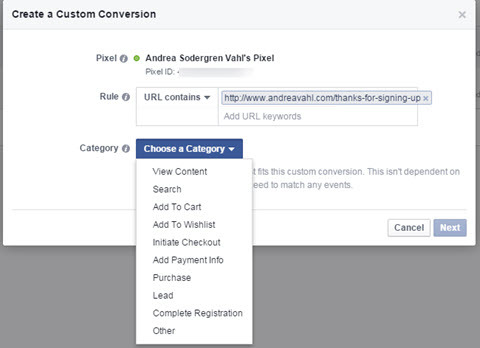
Giv din brugerdefinerede konvertering et navn og en beskrivelse (valgfri). Gør navnet beskrivende, så du ved nøjagtigt, hvad konverteringen repræsenterer.
Næste, tilføj en konverteringsværdi hvis relevant (valgfrit).
Klik til sidst på Opret for at afslutte processen.

Nu kan du Brug den tilpassede konvertering i annoncer, og du vil også se trafikken til de sider, der er angivet i disse tilpassede URL-regler på din side med tilpassede konverteringer.
# 3: Opret en webstedskonverteringsannonce
Nu hvor du har defineret din konverteringsmetode og din pixel installeret, er du klar til at spore dine konverteringer!
Klik på knappen Opret annonce i øverste højre hjørne på Annoncemanager at komme i gang. Følg derefter disse trin:
Vælg indstillingen Forøg konverteringer på dit websted.
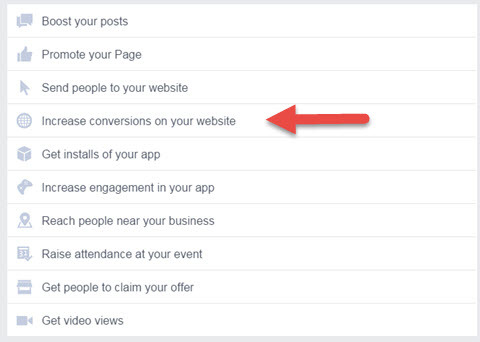
Indtast derefter URL-adressen til den webadresse, hvor du sender annoncetrafikken.
Derefter bliver du bedt om at vælg konvertering. Det forvirrende er, at alle de forskellige typer konverteringssporing er anført sammen. Men de vises først, efter at du har konfigureret dem.
I dette eksempel kan du se alle de tre typer konverteringer, der er anført: den tilpassede konvertering, sporing ved hjælp af standardhændelser og den tidligere konverteringssporingspixel.
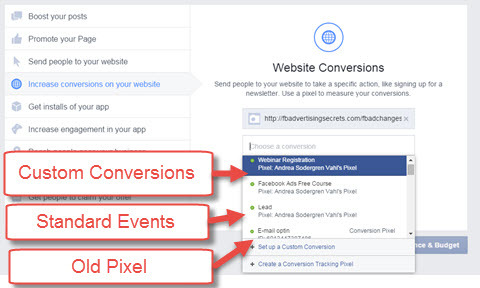
Herfra, dig opsæt din annonce nøjagtigt på samme måde som dig‘har gjort det tidligere: Vælg din målretning i dit annoncesæt, og konfigurer den annoncemæssige del af din annonce (billede og tekst) på annonceniveau.
Når du er færdig med at konfigurere dit annoncesæt og din annonce, som du vil have dem, klik på Bestil for at starte med at køre din annonce.
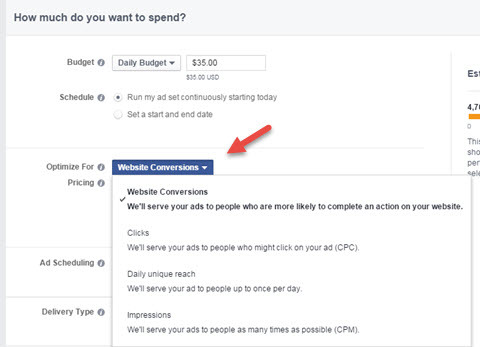
Én ting at bemærke er, at din annonce automatisk indstilles til at optimere til webkonverteringer på annoncesættet. Du kan altid ændre denne budmetode, men dine konverteringer spores stadig.
# 4: Se konverteringer og pris pr. Konvertering i Facebook-annoncerapporter
Når din annonce er godkendt og startet, er det sidste trin at se rapporterne, så du ved, hvornår dine annoncer registrerer en konvertering, og hvor meget hver konvertering koster dig.
Facebook får undertiden kolonnerne lige i Ads Manager-området efter det, du annoncerer, men den bedste måde at sikre dig, at du ser på den rigtige statistik, er at tilpasse dine kolonner. Gå til området Kolonner, og vælg Tilpas kolonner fra drop–ned-menu.
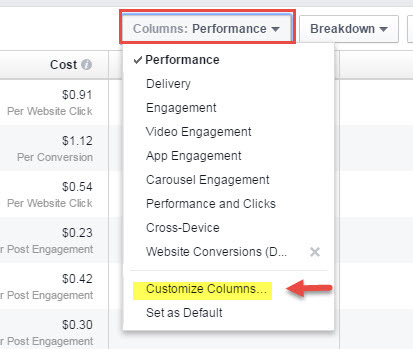
Nu vil du se en pop–op-boks med alle de forskellige statistikker, du kan vælge. Vælg den statistik, du vil seog så vigtigst af alt rul ned til sektionen Websites i den midterste kolonne (eller vælg Websites i venstre kolonne for at springe derhen).
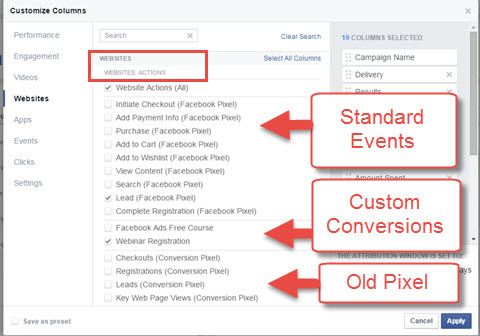
Du kan se, at de forskellige muligheder, du kan vælge, er fra de tre tilgængelige typer konverteringer: Standardhændelser, brugerdefinerede konverteringer og gamle konverteringssporingspixels. Vælg dem, du vil have i din rapport.
Sørg også for, at du rul ned til webstederne: Omkostning pr. Handling sektion under det, og vælg de samme pixels, som du valgte, så du‘Jeg ser, hvor meget hver konvertering koster dig fra hver annonce. Nu kan du træffe de rigtige valg om, hvilken annonce der konverteres til den bedste pris for dig.
Når du er færdig med at vælge dine kolonner, klik på Anvend nederst–højre hjørne, og din rapport vises med de korrekte kolonner.
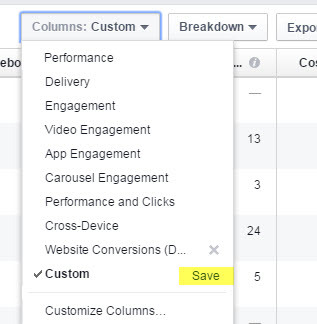
For lettere visning i fremtiden gem din rapport ved at klikke på Gem ud for den brugerdefinerede konfiguration, du lige har oprettet. Du kan gøre det til standardvisning, når du har gemt det.
Afsluttende tanker
Så der har du det! Når du har gennemgået denne proces en gang, skal du være i stand til at springe direkte til trin 3 og kun gøre trin 3 for nye annoncer (medmindre du har en ny konvertering, der ikke er oprettet før).
Målgrupper og sporing starter, når du har installeret pixelkoden. Så installer koden så hurtigt som muligt, hvis du vil målrette mod personer, der har besøgt dit websted.
Når du sporer konverteringer fra dine Facebook-annoncer, ser du en meget klarere fordel ved at bruge annoncer til kundeemner og salg. Du kan også forbedre din annoncestrategi for at reducere dine omkostninger pr. Konvertering ved at opdele test af dine annoncer og optimere dit budget for at fokusere på de annoncer, der rent faktisk fungerer for dig.
Hvad synes du? Har du prøvet den nye Facebook-pixel endnu? Hvad er din erfaring med at bruge Facebook-annoncer til at skabe konverteringer? Del dine tanker i kommentarerne nedenfor!